欢迎使用Small PDF转换成WORD转换器,这里为您提供SmallPDF转换器最新资讯以及SmallPDF转换器 相关基础教程、使用技巧、软件相关知识、软件激活、升级及常见问题等帮助。
发布时间:2023-05-27 08:58:52
怎么把PDF转换成JPG格式?PDF和JPG这两种文件都非常常见,保存浏览起来都很方便,并且在部分特殊时刻,也可以相互进行转换,将PDF进行整理转化为JPG图片最大的好处,就是浏览和保存更加地快捷。然而,在当前的网络环境下,小编发现不少用户们都不知道要怎么将PDF文件变成JPG图片格式。那么,怎么把PDF转换成JPG格式呢?请不要担心,下面就来介绍四种可选的方法,一起来看下吧。

一、免费操作转换格式
想要将PDF转换成JPG格式,除了阅读浏览起来比较方便以外,还可以轻松抓住全部文件中的重要内容。所以说,当前可以选择一些免费的操作方式来解决问题,也就是使用“截图复制另存为”功能。首先,将需要转换的PDF文件打开,并将鼠标移动到需要的区域内。然后,调出操作系统自带的截图工具,并将截取好的内容粘贴到“画图”工具中,另存为“.jpg”格式即可。

二、专业软件转换格式
如果说您觉得第一种方法操作起来效率不高,或者觉得对于办公来讲,耗时太过严重的话,还可以选择专业的PDF转换器来批量操作。以“SmallPDFer”软件为例:直接运行SmallPDFer软件,对转换功能选项、转换文件添加、部分菜单选项进行选择。需要注意的是,在设置转换格式的时候,直接勾选“.jpg”选项。然后,确认没有其它的需求,直接点击“开始转换”,等待片刻以后,即可查看具体的效果。

三、常用工具转换格式
其实,不管是在工作还是生活当中,关于PDF文件的格式转换需求是很多的,所以很多常见的工具也有了自带类似功能。例如:大家常用的办公软件、百度网盘、PhotoShop等软件,咱们就以“百度网盘”为例:首先,可以直接运行设备上的百度网盘工具,并在左侧“工具”菜单中找到“PDF转图片”的功能。然后,在接下来弹出的界面当中,根据具体的向导继续操作即可解决问题。
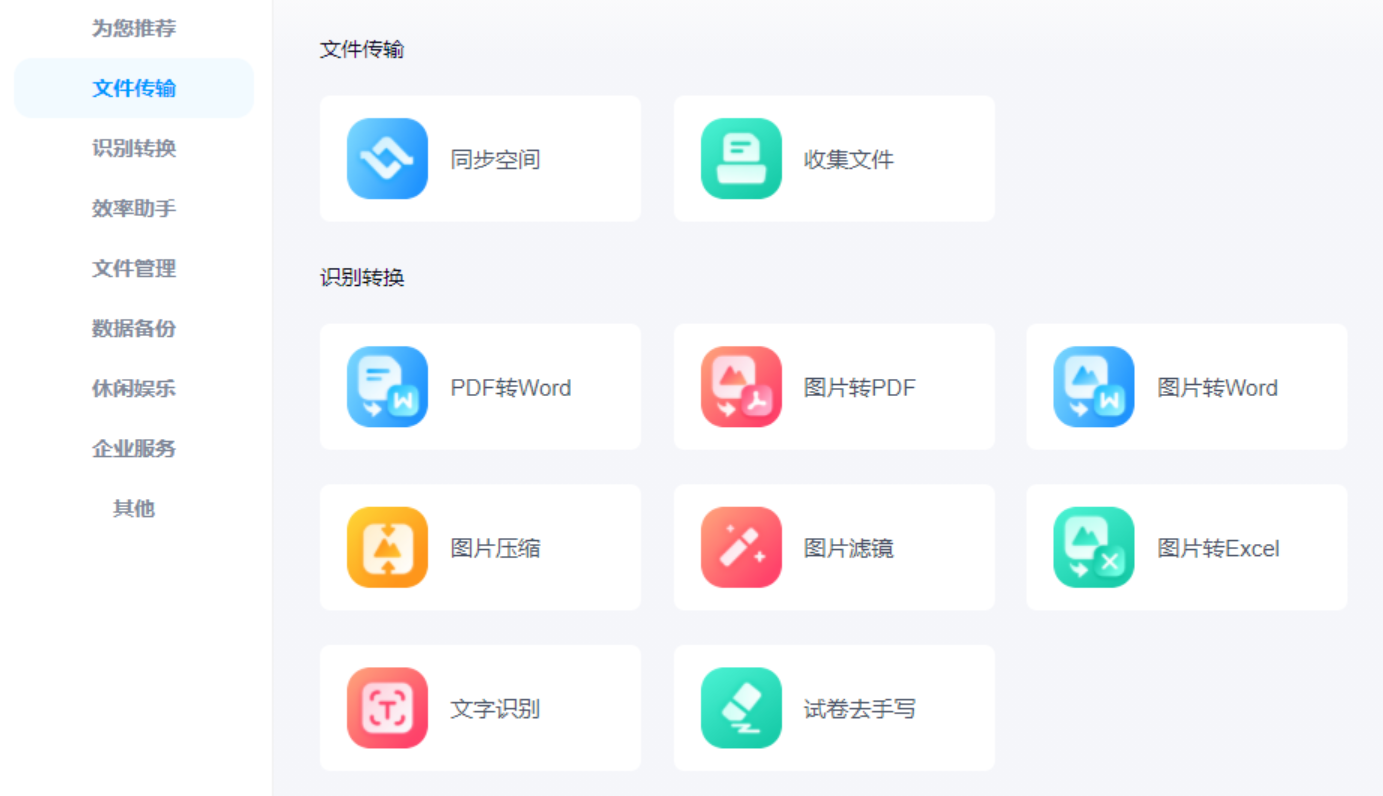
四、其它方法转换格式
除了上面分享的三个方法以外,想要比较完美地将PDF转换成JPG格式,那么大家还可以选择一些其它的方法来试试看,例如:PDF Shaper软件。首先,大家可以直接打开这款软件,并在软件的左侧选择对应的转换功能。然后,将需要转换的文件添加到其中,并设置一下相关的菜单。确认无误之后,点击“开始转换”即可。需要注意的是,当前这款软件大都以便携版存在,所以建议在选择版本时一定得谨慎!
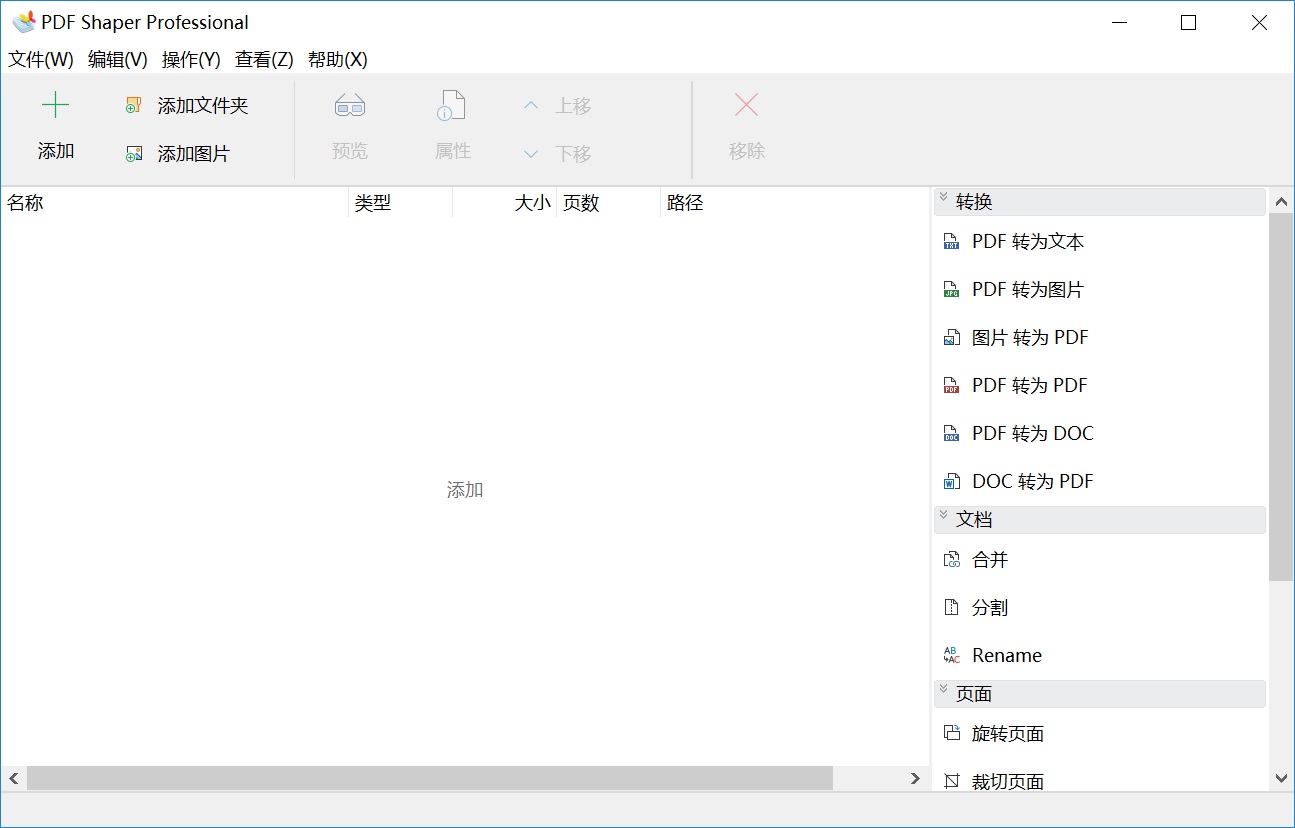
关于把PDF转换成JPG格式的四个方法,小编就为大家分享到这里了,如果说当前您还在被类似的问题困扰着,不妨参照当下的实际状况,选择其中一个适合自己的方法手动操作试试看。小编相信,只要您认真地看完之后,PDF转换的关键问题一定可以得到一定程度上的缓解。同时,提请您需要注意的地方就是,在执行转换操作之前,一定要做好原始文件的备份。温馨提示:如果您在使用SmallPDFer这款软件的时候遇到问题,请及时与我们联系,祝您PDF转换成JPG格式操作成功。